Lo streaming di videogiochi dal vivo è un settore in forte espansione, di conseguenza, YouTube Gaming e Twitch hanno visto un enorme aumento di nuovi streamer e spettatori di giochi dal vivo negli ultimi anni.
Ma lo streaming live richiede una connessione Internet stabile ad alta velocità insieme a tonnellate di larghezza di banda che è ancora un lusso imbattibile per molti.
Un'alternativa allo streaming di giochi dal vivo è caricare il gameplay registrato su YouTube e altri servizi di streaming. A differenza del live streaming, non solo puoi modificare il gameplay registrato prima del caricamento, ma non hai nemmeno bisogno di una connessione Internet ad alta velocità con tonnellate di larghezza di banda disponibile tutto il tempo.
I giochi per PC riguardano la condivisione, ma per farlo hai bisogno del giusto software di registrazione del gioco per Windows 10. Quindi, se stai cercando modi per registrare il tuo gameplay e impressionare il tuo amico o il tuo pubblico su YouTube, questa guida è tutto ciò di cui hai bisogno.
Abbiamo compilato un elenco dei migliori software di registrazione di giochi per Windows 10 in modo che tu possa dedicare il meglio del tuo tempo ad affinare le tue abilità di gioco.
9 migliori software di registrazione che non riducono gli FPS
1Icecream Screen Recorder (consigliato)

L'Icecream Screen Recorder potrebbe non sembrare delizioso come il vero deserto, ma ciò che offre sono potenti funzionalità di registrazione dello schermo per catturare il tuo gameplay su PC.
Oltre ai giochi, può anche essere utilizzato per registrare webinar, chat video con audio e praticamente qualsiasi cosa sullo schermo.
Icecream Screen Recorder ha un'interfaccia facile da usare a cui ci si può abituare senza alcuna conoscenza preliminare dello strumento.
Gli utenti possono avviare la registrazione con un clic di un pulsante. La selezione dell'area consente di acquisire l'intero schermo o parti specifiche, in base alle proprie esigenze.
L'editor integrato ti consente di tagliare i video creati, convertire i file in diversi formati, aggiungere annotazioni e markup insieme a filigrane.
Vediamo rapidamente il suo caratteristiche principali:
- Supporto multipiattaforma
- Registra simultaneamente dalla webcam e dallo schermo
- Editor video integrato per tagliare le clip e accelerare l'azione verso l'alto o verso il basso
- Interfaccia utente intuitiva
- Converti i tuoi video registrati in qualsiasi formato
- Supporta effetti di animazione con clic del mouse
- Potenti funzionalità shareware per condividere facilmente il tuo gameplay con i tuoi colleghi
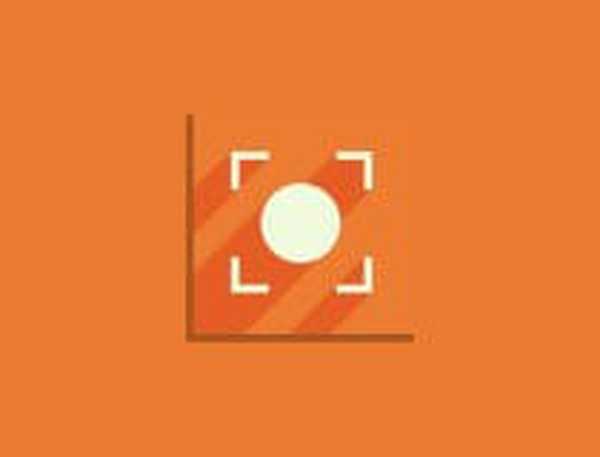
Registratore di schermo gelato
Cattura il tuo gameplay e ottimizzalo alla perfezione prima di condividerlo con il mondo intero! Gratuito Visita il sito web⇒ Scarica Icecream Screen Recorder per Windows qui
Porta il tuo gameplay in una nuova dimensione con queste migliori cuffie da gioco per laptop!
2
Bandicam
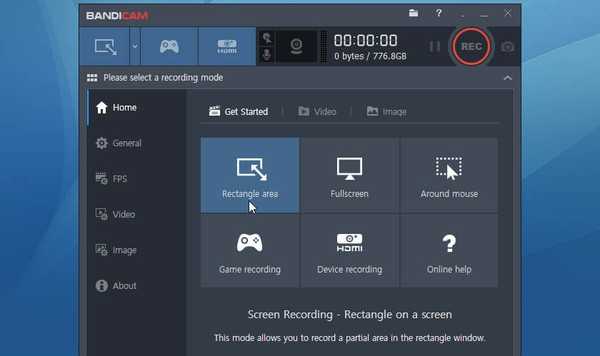
Bandicam è uno degli strumenti di registrazione dei giochi più popolari disponibili per Windows.
Per cominciare, l'interfaccia utente non ti darà alcun problema di navigazione. Puoi registrare video in risoluzione 4K Ultra HD e acquisire video fino a 144 FPS.
La compressione video in Bandicam funziona in tempo reale mantenendo la qualità video vicina al 90%.
I file registrati possono essere salvati nei formati AVI e MP4. Puoi registrare flussi audio separati dal gioco e dal microfono per creare un perfetto equilibrio tra i due sul tavolo di editing.
L'opzione di ingresso HDMI ti consente di registrare il gameplay da dispositivi Xbox e PlayStation. È possibile personalizzare ulteriormente i tasti di scelta rapida, mostrare il cursore del mouse, aggiungere l'effetto clic del mouse e aggiungere la sovrapposizione della webcam nelle impostazioni.
Vediamo rapidamente il suo caratteristiche principali:
- Interfaccia utente intuitiva
- Webcam simultanea e registrazione dello schermo
- Registra audio interno ed esterno
- Registra il gameplay in 4K Ultra HD / 144 FPS
- Carica direttamente su YouTube
- Supporta la registrazione su Xbox, PlayStation, Smartphone, IPTV, ecc
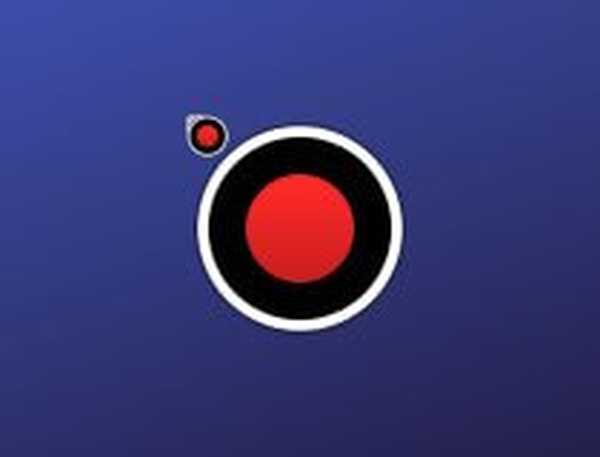
Bandicam
Cattura qualsiasi movimento sullo schermo del tuo PC e rendilo come video di alta qualità con questo registratore dello schermo leggero! Gratuito Visita il sito web⇒ Scarica ora Bandicam per Windows
Dai un'occhiata a questi migliori monitor da gioco per perfezionare il tuo gameplay!
3
FBX - Registratore di giochi
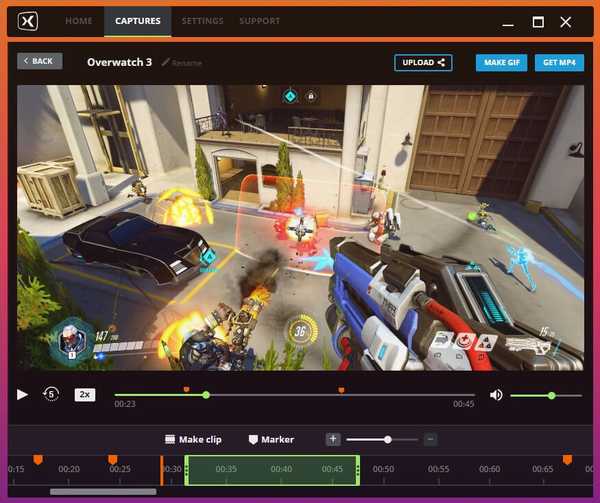
FBX Game Recorder è un registratore di giochi gratuito per computer Windows 10 e offre tutte le funzionalità di registrazione di gioco di base che ti aspetteresti da uno strumento professionale.
FBX può registrare il gameplay a 144 FPS e in un massimo di video con risoluzione Quad HD 1440p.
Usare FBX è facile ma richiede la registrazione dell'utente dopo l'installazione per accedere. Il registratore di giochi FBX funziona solo con i videogiochi, quindi non sarai in grado di registrare altre cose sullo schermo.
Nella scheda delle impostazioni, è possibile selezionare il codificatore video (software / hardware), selezionare FPS, risoluzione video, opzioni audio, acquisizione della webcam e layout dei tasti di scelta rapida. C'è un editor video integrato che è molto semplice e si limita al taglio dei video.
Il registratore di giochi FBX funziona su computer potenti e vecchi più lenti in modo efficiente in base alle impostazioni di registrazione del gioco.
Vediamo rapidamente il suo caratteristiche principali:
- Registratore di giochi gratuito
- Impatto minimo sulle prestazioni
- Registra video in 1440p QHD / 144 FPS
- Editor video integrato
- Interfaccia utente semplice
⇒ Scarica FBX ora
4NVIDIA ShadowPlay

NVIDIA ShadowPlay è un registratore di giochi interno di NVIDIA e funziona solo su PC installati con schede grafiche NVIDIA.
Viene fornito in bundle con GeForce Experience e può registrare un gameplay a 60 FPS e supporta una risoluzione video massima di 4K.
C'è una modalità di riproduzione istantanea che cattura gli ultimi 30 secondi di filmati di gioco in qualsiasi momento premendo un tasto di scelta rapida. Puoi anche creare GIF di 15 secondi e condividere screenshot con risoluzione 4K sui social media.
ShadowPlay supporta anche la trasmissione in diretta su YouTube, Twitch e Facebook Live. A differenza di altri registratori di giochi, l'offerta di NVIDIA utilizza la GPU per gestire la codifica video e non la CPU che offre prestazioni migliori.
Se stai utilizzando la GPU NVIDIA, dai una possibilità per vedere come si comporta.
Vediamo rapidamente il suo caratteristiche principali:
- Registratore di giochi gratuito
- Acquisizione video in 4K / 60 FPS
- Supporto per la trasmissione in diretta
- Strumenti per creare GIF e screenshot
⇒ Scarica NVIDIA ShadowPlay
Innamorato dei giochi? Perché non crearne uno tuo con questi migliori software per la creazione di giochi per PC!
5
Open Broadcast Software (OBS)
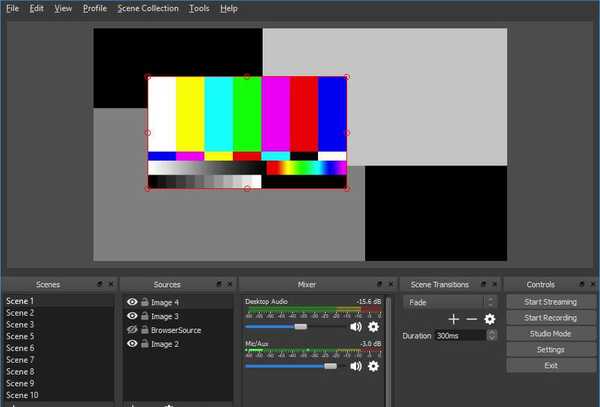
OBS è uno strumento di streaming e registrazione di giochi per Windows ed è ideale per chi cerca un'utilità open source gratuita con funzionalità avanzate. OBS può utilizzare sia la GPU che la CPU per la codifica dei video.
Le opzioni di registrazione sono semplici con OBS. I video registrati vengono salvati in formato MP4 o FLV e utilizza la tua GPU per lo streaming di alta qualità su YouTube, Twitch e Facebook Live.
La risoluzione predefinita per la registrazione del gioco è impostata su 1080p a 30 FPS ma può essere personalizzata dagli utenti. Puoi registrare dalla webcam durante lo streaming live e aggiungere commenti dal vivo poiché supporta la registrazione audio dal gioco e dal microfono.
Vediamo rapidamente il suo caratteristiche principali:
- Gratuito e Open Source
- Funzionalità avanzate per Live Streaming
- Registrazione del gioco in 1080p / 60 FPS
- Supporto per live streaming
- Buon supporto della comunità
- Supporto plug-in di terze parti
⇒ Scarica OBS Studio
Sul tuo segno, preparati e dai un'occhiata a questi migliori giochi per Windows 10 per iniziare!
6
Apowersoft Screen Recorder Pro
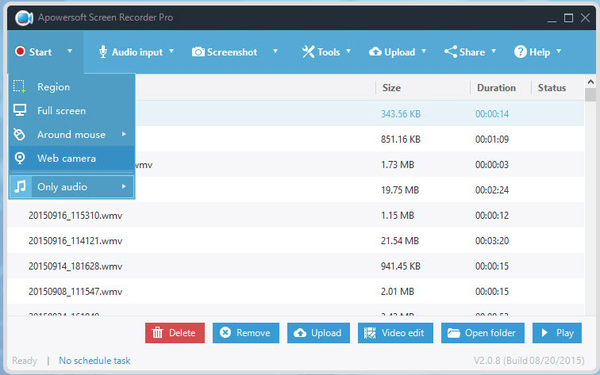
Apowersoft Screen Recorder Pro è simile a Filmora e offre un insieme simile di funzionalità. L'interfaccia utente del software è la più semplice del lotto con tutti gli strumenti necessari mostrati nella schermata iniziale.
Fare clic sul pulsante di avvio per avviare la registrazione dopo aver personalizzato le opzioni audio e video come microfono / audio interno, bitrate video e FPS e aver salvato il formato del file.
L'editor video integrato offre molte opzioni di modifica tra cui, tagliare, unire, effetti visivi e la possibilità di aggiungere filigrane.
Apowersoft Screen Recorder Pro supporta più formati video per l'esportazione, inclusi AVI, WMV, FLV, MKV, MOV, MPEG, VOB e WebM.
I clip modificati possono essere caricati sul tuo server tramite FTP o direttamente su siti di streaming video come YouTube.
Vediamo rapidamente il suo caratteristiche principali:
- Interfaccia utente facile da usare
- Editor video integrato
- Carica direttamente su FTP o su YouTube
- Supporto multipiattaforma
- Registra i gameplay a 60 FPS
⇒ Scarica Apowersoft Screen Recorder Pro
7AMD Radeon ReLive
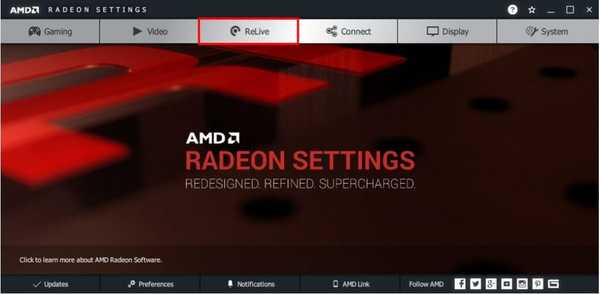
Radeon ReLive è per AMD, ciò che ShadowPlay è per NVIDIA. Un registratore di giochi del produttore della GPU che supporta solo unità AMD e consente di acquisire il gameplay con una risoluzione QHD di 1440p a 60 FPS.
AMD ReLive utilizza anche la GPU per la codifica video lasciando la CPU per altre attività. Lo streaming live funziona bene e offre l'integrazione della chat per YouTube, Facebook e Twitch.
Le tracce audio possono essere registrate sia dal gioco che da un microfono esterno e salvate come tracce individuali.
Le impostazioni di base possono essere modificate dalla scheda Globale inclusa l'opzione di registrazione, la cartella di salvataggio, i dispositivi di acquisizione audio, la personalizzazione dei tasti di scelta rapida, l'aumento del volume audio, ecc..
Passa alla scheda Registrazione per modificare la risoluzione video, il bitrate di registrazione, il tipo di codifica e l'opzione di riproduzione istantanea, ecc..
Il Radeon ReLive non è il registratore di giochi più facile da usare, ma una volta che ci si abitua, può essere una buona alternativa da avere sul lato se non come strumento di registrazione principale.
Vediamo rapidamente il suo caratteristiche principali:
- Registratore di giochi gratuito
- Registra il gameplay in 1440p QHD / 60 FPS
- Codifica video GPU
- Opzione di registrazione, salvataggio della cartella, dispositivi di acquisizione audio, personalizzazione dei tasti di scelta rapida, aumento del volume audio
⇒ Scarica AMD ReLive
8Filmora Wondershare
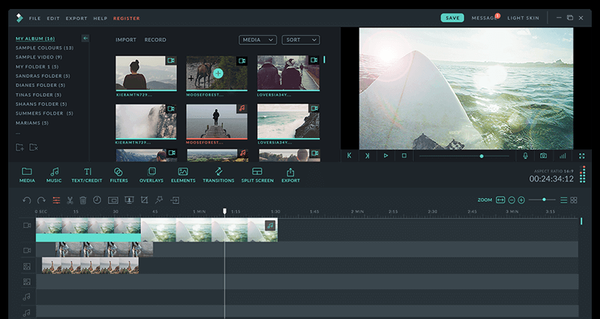
Filmora Wondershare è un popolare editor video tra i principianti, ma lo strumento offre anche capacità di registrazione dello schermo per registrare il gameplay su PC.
Gli utenti possono registrare contemporaneamente lo schermo e la webcam insieme all'audio dal microfono e dagli altoparlanti.
Filmora è noto per il suo editor video che offre strumenti come la rimozione dello schermo verde, mix audio, modalità immagine in immagine e modifica avanzata del testo, ecc..
Filmora può catturare il gameplay a 120 FPS e il filmato registrato viene salvato nei formati MP4, MOV, GIF e MP3.
Se stai cercando solo un registratore di giochi e non hai bisogno di strumenti di modifica avanzati, prova invece Filmora Scrn. Scopri di più sul loro sito ufficiale.
Vediamo rapidamente il suo caratteristiche principali:
- Interfaccia utente intuitiva
- Editor video integrato
- Schermo simultaneo e supporto per la registrazione della webcam
- Il metraggio registrato viene salvato in MP4, MOV, GIF e MP3
⇒ Scarica Filmora Wondershare
9Windows Game DVR
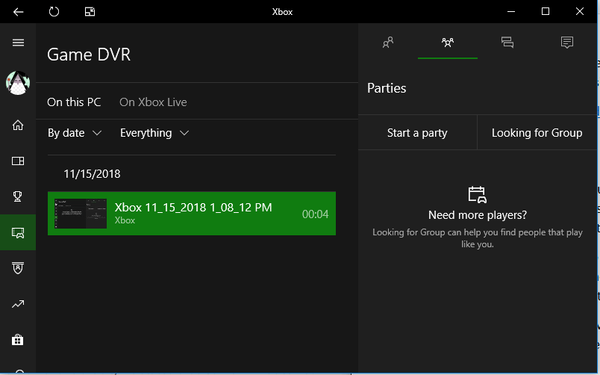
Il tuo PC e laptop Windows 10 viene fornito in bundle con lo strumento Game DVR a cui è possibile accedere dall'app Xbox. Game DVR è un registratore di giochi molto semplice in grado di acquisire filmati di gioco con risoluzione 1080 a 60 FPS.
Apri Xbox, vai su Impostazioni> scheda Game DVR e abilita Registra da Game DVR opzione. Per acquisire il gameplay, premi il tasto Windows + G per avviare la barra dei giochi.
Apri il gioco e fai clic sul pulsante di registrazione. La registrazione si interromperà automaticamente e verrà salvata se esci dal gioco.
I gameplay salvati sono disponibili in Menu> sezione Game DVR dell'app Xbox. Per il bene degli strumenti di editing, Game DVR ha un'opzione di taglio video integrata.
Game DVR utilizza l'accelerazione GPU per la codifica video e funziona al meglio su un computer con una GPU dedicata.
Vediamo rapidamente il suo caratteristiche principali:
- Registratore di giochi integrato gratuito per Windows
- Cattura video 1080/60 FPS
- Opzioni di condivisione integrate
Contro
- Nessun live streaming
- Funzionalità di registrazione del gioco limitate
Quindi, questi sono alcuni dei migliori software di registrazione di giochi disponibili per Windows 10. Che tu sia un giocatore professionista di videogiochi o un hobbista, avere il giusto set di strumenti per registrare il gameplay è necessario per far crescere il tuo pubblico.
La maggior parte di questi software di registrazione di giochi sono completamente o parzialmente gratuiti o offrono una prova gratuita limitata. Assicurati di portarli tutti a fare un giro prima di impegnarti in quello che soddisfa le tue esigenze.
Domande frequenti: ulteriori informazioni sul software di registrazione dei giochi
- Qual è il miglior programma per registrare giochi su PC?
Il nostro miglior consiglio è Icecream Screen Recorder per le sue potenti funzionalità racchiuse in un'interfaccia user-friendly. Sentiti libero di esplorare più opzioni in questa guida completa.
- Come registri il gameplay su PC?
Tutto ciò di cui hai bisogno è un solido strumento di registrazione di giochi come Bandicam. Se vuoi solo catturare il suono, dai un'occhiata a questi fantastici strumenti software di registrazione audio.
- Quale software usano gli YouTube per registrare il gameplay?
Bandicam e Filmora sono gli strumenti software più comunemente usati. Dai un'occhiata alla nostra recensione completa del miglior software di registrazione di giochi per lo streaming di YouTube.
Nota dell'editore: Questo post è stato originariamente pubblicato nel novembre 2018 e da allora è stato rinnovato e aggiornato nel luglio 2020 per freschezza, accuratezza e completezza.
- software per la registrazione di giochi
- registratore dello schermo
- Windows 10
 Friendoffriends
Friendoffriends



